文章詳情頁
Win7系統創建還原點的操作流程
瀏覽:2日期:2022-12-23 16:44:53
??不少朋友都還不熟悉Win7系統創建還原點的操作流程,下面小編就講解Win7系統創建還原點的操作方法,希望對你們有所幫助哦。
??Win7系統創建還原點的操作流程

??1.選擇我的電腦,右鍵,選擇屬性,打開“系統”窗口
??2.在“系統”窗口的左側打開“系統保護”鏈接,此時為“系統屬性”對話框下的“系統保護”選項卡
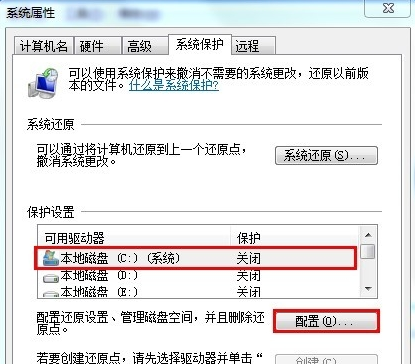
??系統屬性
??3.在“保護設置”中選中需保護的驅動器,點擊“配置”按鈕,配置需系統還原的驅動器
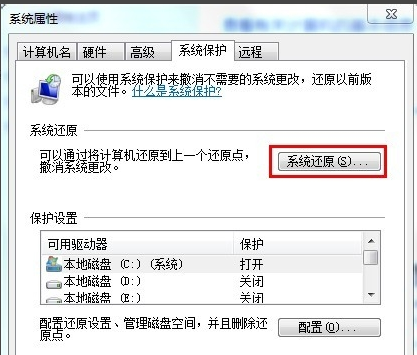
??保護設置
??4.此時打開對話框,在還原設置選項組下,選擇還原內容,可選擇“系統設置和以前版本的文件”,點擊確定按鈕
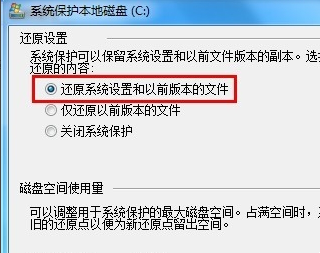
??系統設置和以前版本的文件
??5.點擊“創建”按鈕,此時彈出對話框,輸入對還原點的描述,可以為命名為“還原點”,選擇“創建”按鈕完成創建,
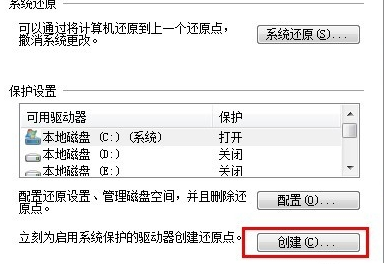
??創建
??6.此時顯示“正在創建還原點”進度條,過段時間會完成創建,系統提示“已成功創建還原點”
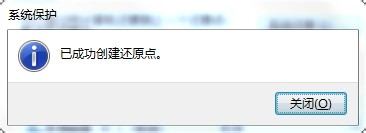
??已成功創建還原點
??各位小伙伴們,看完上面的精彩內容,都清楚Win7系統創建還原點的操作流程了吧!
相關文章:
1. Win10提示0x80073712如何解決?win10更新失敗0x80073712的解決方法2. 最新Win8.1系統下IE11瀏覽器無法打開本地網站的解決方法介紹3. win11防火墻設置位置4. Windows10瀏覽網頁提示“出現了運行時間錯誤”怎么解決?5. WinXP系統CF不能打開要寫入的文件怎么辦?6. 銀河麒麟操作系統(KyLin)常用問題及解決方法7. 華碩STRIX S7VI筆記本怎么安裝win7系統 安裝win7系統方法說明8. Win10開始菜單變成灰色怎么處理?開始菜單變灰解決方法9. Win8電腦系統服務怎么打開?10. Win10創建WiFi熱點時提示無法啟動承載網絡如何解決?
排行榜

 網公網安備
網公網安備